El almacenamiento en caché es un aspecto vital del funcionamiento de un sitio web. Es una herramienta imprescindible para mejorar el rendimiento de un sitio y debería ser una de las primeras cosas que implementes cuando lo lances.
Gracias a los plugins, el almacenamiento en caché de WordPress no requiere horas de configuración ni conocimientos especiales, lo cual es ideal.
En esta guía, aprenderá qué es el almacenamiento en caché de WordPress, cómo el almacenamiento en caché puede ayudar a mejorar los tiempos de carga del sitio web y cómo implementarlo en su sitio web de WordPress.
Empecemos.
- ¿Qué es el caché?
- ¿Cómo pueden ayudar a mi sitio los plugins de caché de WordPress?
- Antes de instalar un plugin de caché de WordPress
- Qué buscar en un plugin de caché para WordPress
- Explicación de los métodos de caché de WordPress
- Cómo los plugins de caché de WordPress pueden romper su sitio
- Cómo configurar un plugin de caché de WordPress en un sitio web dinámico
- Los 5 mejores plugins de caché para WordPress
- Conclusión
¿Qué es el caché?
El almacenamiento en caché consiste en guardar los datos que se utilizan con frecuencia para poder acceder a ellos rápidamente.
Es más sencillo de lo que imaginas.
Piensa en la caché de esta manera: Estás en tu clase de matemáticas del instituto y el profesor te pregunta: "¿Cuánto es 349.218,45 dividido por 54,39?".
Todos se miran confundidos. Algunos niños sacan calculadoras y, al cabo de unos minutos, alguien grita la respuesta correcta.
Ahora el profesor vuelve a hacer la misma pregunta a la clase y esta vez todos dicen la respuesta al unísono, ¿cómo?
Porque el trabajo duro ya estaba hecho. Dar la respuesta no es lento, procesarla sí.
Eso es el almacenamiento en caché en pocas palabras. Un visitante hace una petición: "Por favor, cargue esta página web". El servidor web responde "¡Claro! Déjeme que lo resuelva".
Transcurridos unos segundos, la página se entrega al visitante.
El servidor web guarda una copia de la página por si alguien quiere una copia.
Ahora, cuando otro visitante realiza una solicitud, se salta la parte intermedia del procesamiento de la solicitud, ya que el servidor ya lo ha hecho.
El proceso va de:
- Haz una petición.
- Tramitar la solicitud.
- Responda a la solicitud.
Para:
- Haz una petición.
- Responda a la solicitud.
Este proceso de almacenamiento en caché reduce el tiempo de entrega de una página web a 2 segundos o menos. Que también resulta ser el tiempo de carga recomendado por Google.
¿Cómo se puede resumir el almacenamiento en caché? El almacenamiento en caché consiste en guardar información para recuperarla fácilmente en caso de que alguien vuelva a necesitarla.
Gracias a cachingexplained.com para inspirar esta explicación.
¿Cómo pueden ayudar a mi sitio los plugins de caché de WordPress?
Dado que los plugins de caché tienen la única intención de hacer que su sitio web cargue más rápido, tal vez la pregunta debería ser: ¿cuáles son los beneficios de un sitio web que carga más rápido?
- Mejora de la posición en los resultados de búsqueda. Uno de los factores de clasificación de Google es la velocidad, que influye en tu SEO.
- Mayores ingresos para su empresa. Después de todo, ¡un retraso de 1 segundo en el tiempo de carga podría suponer una pérdida de $2,5 millones al año!
- Usuarios más felices. Piensa en todas las veces que has intentado cargar un sitio web y te has sentido frustrado porque iba lento.
Antes de instalar un plugin de caché de WordPress
Antes de entrar de lleno en qué buscar en un plugin de caché para WordPress y cómo configurar la caché en WordPress, debemos abordar una cuestión clave.
La suposición de que la instalación de un plugin de almacenamiento en caché es la solución milagrosa a todos los problemas de rendimiento de WordPress (pista: ¡no lo es!).
¿Qué debe hacer antes de instalar un plugin de caché para WordPress? Asegúrate de que tienes un alojamiento decente.
Al fin y al cabo, puedes tener la configuración de caché mejor optimizada, pero si tu empresa de alojamiento tiene servidores lentos, no hay nada que puedas hacer.
Si está buscando una nueva empresa de alojamiento, le recomendamos encarecidamente SiteGround.
Los planes empiezan desde sólo $2,95 al mes durante el primer año y ofrecen todo lo que necesita como base para el rendimiento de su sitio web WordPress.
También debes tener en cuenta el tema que utilizas. Cuanto más rápido sea el tema, más rápido se cargarán las páginas.
Construimos Astra pensando en el rendimiento. Pesa menos de 50 KB con los datos por defecto y es rapidísimo.
Si aún no estás convencido. Astra gestiona más de 1.600.000 sitios web y cuenta con más de 5.600 sitios web. 5 estrellas!
Qué buscar en un plugin de caché para WordPress
Hay una plétora de plugins de caché disponibles para WordPress. Basta con mirar en WordPres.org/plugins y teclear "caching" para ver que hay ¡más de 900 resultados!
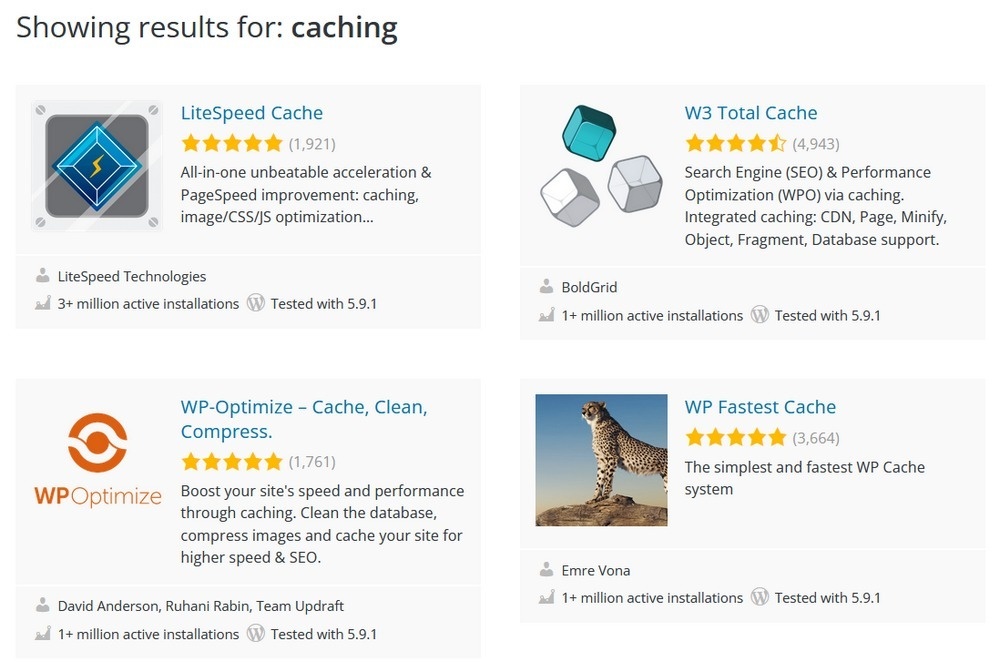
Eso sin contar las ofertas premium que no están disponibles en el repositorio de WordPress.
Nosotros hemos hecho el trabajo duro por usted. Hemos dedicado incontables horas no solo a encontrar los mejores plugins de caché para WordPress, sino también a evaluar en qué consiste un buen plugin de caché para WordPress.
Esto es lo que hace un buen plugin de caché para WordPress:
Facilidad de uso
No tiene sentido utilizar un plugin si va a ser difícil de usar o tiene una interfaz confusa.
La facilidad de uso es una consideración primordial. Queremos que todos los propietarios de sitios web, independientemente de su nivel de conocimientos, puedan utilizar la caché de sitios web.
Configuración con un solo clic
Plugins como WP Rocket ofrecen una configuración de caché de un solo clic y se configuran fuera de la caja. Otros plugins ofrecen funciones similares.
Aunque no es imprescindible para todo el mundo, si le abruma la idea de instalar un plugin de caché para WordPress, la configuración con un solo clic puede ser lo que necesita.
Instale el plugin, actívelo y utilice la configuración predeterminada. A continuación, puede explorar todo en su propio tiempo.
Una manera fácil de excluir activos
Si has pasado aunque sea unos minutos investigando sobre plugins de caché, te darás cuenta de que una queja común es: "He activado mi plugin de caché de WordPress y está rompiendo mi sitio".
Esto puede ocurrir cuando un plugin de caché se mete con los scripts y otros activos.
Un buen plugin de caché te permite excluir scripts y estilos de la caché. Esto te permite utilizar la potencia de la caché sin poner en riesgo tu sitio.
Nos atreveríamos a decir que si un complemento de almacenamiento en caché no ofreciera la opción de excluir activos, no lo utilizaríamos.
Una manera fácil de excluir entradas y páginas
El plugin de caché que utilices debería permitirte excluir entradas y páginas de la caché. ¿Por qué?
Debe excluir el carro de la compra, la caja, las páginas de cuenta y cualquier otra página dinámica que pueda tener.
Si esas páginas mencionadas se almacenan en caché, los usuarios pueden ver la información de los demás y el pago podría no funcionar.
Ahora puedes estar pensando "Pero yo sólo tengo puestos estáticos, así que no me importa".
¿Y si más adelante decide vender contenidos en línea o ¿crear un sitio web de socios?
Por estas razones, sólo recomendamos plugins de almacenamiento en caché que ofrezcan la opción de excluir entradas y páginas.
Minificación de activos
¿Qué es exactamente la minificación? La minificación es una opción de los plugins de caché más populares.
El objetivo de la minificación es eliminar los espacios en blanco, los comentarios de código y los datos innecesarios de los archivos para hacerlos más pequeños.
Aunque la minificación no supone un gran ahorro, todo ayuda.
Concatenación de activos
¿Concat qué? No te preocupes. A pesar de su extraño nombre, es más sencillo de seguir de lo que imaginas.
La concatenación es el acto de combinar diferentes archivos de un mismo tipo en un único archivo.
Por ejemplo, si utilizas 11 plugins y un tema, tendrás que cargar un mínimo de 11 archivos CSS. Eso son 11 peticiones que tiene que hacer el navegador de los usuarios.
Al concatenar los archivos y combinarlos en uno solo, acaba de ahorrarse diez peticiones. En general, cuantas menos peticiones, mejor.
Ayuda
Aunque el almacenamiento en caché en WordPress no tiene por qué dar miedo, todavía hay mucho que configurar. Eso puede ser desalentador.
Sea cual sea el plugin de almacenamiento en caché de WordPress que elija, asegúrese de que el desarrollador ofrece un soporte excelente.
Aunque es posible que nada vaya mal, es tranquilizador saber que se cuenta con apoyo en caso de necesitarlo.
Precios
Los plugins de almacenamiento en caché suelen tener tres tipos de precios:
- Sólo Premium - Plugins de caché que no tienen opción gratuita.
- Freemium - Plugins de caché que tienen una opción gratuita con una actualización de pago para obtener más funciones y un soporte más rápido.
- Sólo gratuitos - Plugins de caché que sólo tienen una versión gratuita sin versión de pago y, a menudo, con soporte limitado.
Soporte WooCommerce
No hay forma de evitarlo. WooCommerce es el La mejor solución de comercio electrónico para WordPress.
Debido a su creciente popularidad, algunos plugins como WP Rocket han incorporado la integración con WooCommerce.
Si el plugin de almacenamiento en caché de WordPress que desea utilizar no es compatible con WooCommerce, a menudo basta con excluir las páginas relevantes.
Sin embargo, la vida es mucho más fácil si Integración en caché de WooCommerce se ofrece fuera de la caja.
Apoyo al sitio web para afiliados
Algunos plugins de caché afirman ser directamente compatibles con Plugins de afiliación de WordPress.
Te voy a contar un secreto... Todos los plugins de caché de WordPress pueden ser compatibles con los plugins de afiliación de WordPress.
¿Cómo? Siempre que el plugin de caché le ofrezca la opción de excluir páginas, ¡es compatible!
Sólo tiene que añadir las páginas de afiliación a las exclusiones. Eso incluiría normalmente la página de inicio de sesión y cualquier otra página dinámica.
Explicación de los métodos de caché de WordPress
Existen dos tipos de caché: la del servidor y la del cliente.
El almacenamiento en caché del lado del servidor es cuando el contenido se almacena en caché en el servidor web, como en el ejemplo que compartimos anteriormente.
El almacenamiento en caché del lado del cliente es aquel en el que el contenido se almacena en caché en el ordenador del visitante, como el almacenamiento en caché del navegador.
Existen varios métodos de almacenamiento en caché que puede utilizar con WordPress.
Lo son:
- Caché del navegador
- Caché de página
- Caché de base de datos
- Caché de opcodes
- Almacenamiento en caché CDN
En esta sección, vamos a echar un vistazo a cada uno de ellos.
Caché del navegador
Caché del navegador es el método más común de almacenamiento en caché. Almacena en caché el contenido y los activos de su sitio web en... ¡lo ha adivinado! En el navegador del visitante.
Pero, ¿cómo ayuda la caché de navegador de WordPress a su sitio?
Al almacenar en caché su sitio web en el navegador, éste guarda una copia de cada página visitada.
Esto permite al usuario cargar el sitio web más rápidamente en visitas posteriores (hasta que borre su caché).
El almacenamiento en caché del navegador es especialmente útil, ya que puede mejorar significativamente los tiempos de carga.
Caché de página
La caché de página consiste en crear una copia estática de su página y proporcionársela a los visitantes.
Esa copia puede descargarse mucho más rápido y requiere muchas menos peticiones para generarse. Esto puede acelerar la entrega en una cantidad significativa.
Utilizar la caché de páginas es uno de los métodos más sencillos de caché sin necesidad de conocimientos técnicos.
Algunos plugins de caché de WordPress, como WP Rocket, ofrecen una opción llamada "Precarga de caché".
Normalmente, su página no se almacenará en caché hasta que alguien la visite. Entonces se generará en la caché y se almacenará para futuros visitantes.
La opción Precarga de caché permite almacenar páginas en caché por adelantado, sin esperar a las visitas individuales a esas páginas.
De este modo, todos los visitantes reciben un tratamiento superrápido.
Almacenamiento en caché de bases de datos
La caché de base de datos almacena las consultas habituales de WordPress para acelerar los tiempos de respuesta.
WordPress es un sistema de gestión de contenidos basado en bases de datos, por lo que depende en gran medida de su base de datos.
Cualquier cosa que podamos hacer para reducir esa dependencia, puede acelerar el procesamiento de las páginas y reducir la carga de la base de datos.
Ambos pueden contribuir a una experiencia de usuario más rápida y satisfactoria.
Pero, ¿qué es el caché de bases de datos?
El almacenamiento en caché de la base de datos es el método de almacenar en caché las consultas y los resultados de esas consultas para un acceso más rápido la próxima vez que se solicite el conjunto de contenidos.
Imagine que tiene una biblioteca con 1.000 libros repartidos en 50 estanterías. Para encontrar un libro tienes que ir a mirar cada estantería y cada libro hasta encontrarlo.
Esencialmente, eso es lo que tienen que hacer algunas consultas a bases de datos.
Ahora imagina que guardas una nota con la ubicación exacta de ese libro en tu escritorio. La próxima vez que vayas a buscarlo, no tendrás ni que buscarlo porque ya sabes dónde está.
Eso es precisamente el almacenamiento en caché de la base de datos.
En el núcleo del almacenamiento en caché de bases de datos, se ejecuta una consulta y luego se almacena en caché para evitar que se ejecute la misma consulta cada vez que los datos son solicitados por un visitante.
Almacenamiento en caché de opcodes
WordPress está construido principalmente con un lenguaje de programación llamado PHP.
Cada vez que un visitante solicita una página en su sitio web, el código PHP tiene que ser compilado para construir la página o post.
Opcode caching permite almacenar en caché el código compilado para que no sea necesario compilarlo cada vez que se solicita una página.
Por ejemplo, se compila una secuencia de instrucciones PHP para construir un formulario de contacto. El usuario solicita el formulario, PHP compila el formulario y el usuario puede interactuar con él.
La caché de opcode guarda una copia de ese código compilado para no tener que realizar esa tarea cada vez que alguien quiera utilizar ese formulario.
Caché CDN
A red de distribución de contenidos (CDN) funciona utilizando servidores de todo el mundo para almacenar archivos estáticos como páginas, entradas, imágenes y multimedia.
Una CDN toma copias estáticas de su sitio y las distribuye por su red.
A continuación, todo el tráfico se redirige a la CDN.
La CDN analiza de dónde viene el visitante, elige el servidor más cercano y sirve la página desde allí.
Como el envío de datos a distancia lleva tiempo, cuanto menor sea la distancia, menor será el tiempo necesario para entregar el contenido a un visitante.
Cómo los plugins de caché de WordPress pueden romper su sitio
Entender por qué su sitio web se rompió después de activar un plugin de caché es vital para poder acelerar su sitio web de WordPress de forma segura.
Las 3 razones principales por las que los plugins de caché de WordPress rompen su sitio
1. Has actualizado tus plugins y temas y no has borrado tu caché
Un aspecto de la caché y de los plugins de caché que a menudo se pasa por alto es la limpieza de la caché. Puede parecer obvio, pero borrar la caché es una de las principales causas de problemas.
Antes de actualizar los plugins y temas de su sitio web WordPress, debe borre la caché de su sitio y su caché del navegador.
Si un archivo almacenado en caché cambia con la actualización, puede haber un desajuste entre su caché y su sitio web en vivo. Esto es lo que puede causar problemas.
Una vez que hayas actualizado correctamente tus plugins y temas de WordPress, debes borrar de nuevo la caché de tu sitio y la de tu navegador.
Ahora, cuando visite su sitio web, ¡todo debería funcionar correctamente!
2. Ha activado la concatenación para todos sus archivos
La concatenación es algo mágico. Reduce el número de peticiones que un navegador necesita para cargar y acelera su sitio web.
Sólo hay que pulsar un botón en los plugins de caché de WordPress más populares.
Sin embargo, no todo es un camino de rosas. Activar la concatenación puede romper su sitio.
¿Por qué? Cualquier cosa que cambie los scripts de un sitio web puede causar problemas. Ya sea cambiando el orden de carga o eliminando partes del script necesarias para funcionar.
Sea cual sea la causa, hay una manera fácil de resolver el problema de la concatenación que rompe los sitios web.
Tendrás que recurrir al ensayo, el error y una pizca de paciencia.
Casi todos los plugins de caché permiten excluir scripts de la caché o de su inclusión en la concatenación.
Lo que tienes que hacer es lo siguiente:
- Desactivar el almacenamiento en caché de un script o plugin.
- Borra la memoria caché.
- Vea su sitio. ¿Funciona? Perfecto. Si no, enjuague y repita hasta que encuentre el script problemático.
- Excluir ese script de la caché.
- Vuelva a activar el almacenamiento en caché para los archivos que no están afectados.
Como hemos dicho, requiere tiempo y paciencia, pero es la mejor manera de utilizar la caché sin romper los scripts del sitio web.
3. Ha reducido sus secuencias de comandos
La minificación suele considerarse una forma rápida y sencilla de mejorar los tiempos de carga de las páginas. Sin embargo, también puede romper por completo su sitio web.
Pero no te preocupes. Al igual que con la concatenación, hay una forma sencilla de solucionarlo.
Lo que necesitas saber es que la mayoría de los plugins y temas bien codificados suelen venir con todos los activos ya minificados.
Intentar minificar archivos ya minificados (intente decirlo rápido) es una receta para el desastre.
Esto es lo que debe hacer si observa algún problema después de la minificación:
- Desactivar el almacenamiento en caché de un script o plugin.
- Borra la memoria caché.
- Vea su sitio. ¿Funciona? Perfecto. Si no, enjuague y repita hasta que encuentre el script problemático.
- Excluir ese script de la caché.
- Vuelva a activar el almacenamiento en caché para los archivos que no están afectados.
Como te habrás dado cuenta, se trata exactamente del mismo proceso que la concatenación para solucionar problemas. Pero funciona.
Cómo configurar un plugin de caché de WordPress en un sitio web dinámico
Si has prestado atención hasta ahora, sabrás que el almacenamiento en caché utiliza principalmente copias de activos estáticos para funcionar.
Pero, ¿y si sus páginas son dinámicas, como las de un sitio web de noticias o un feed social?
En esta sección, voy a mostrarle cómo configurar el almacenamiento en caché para sitios web dinámicos usando WP Fastest Cache y WP Rocket.
¿Qué es un sitio web dinámico?
Un sitio web dinámico es cualquier sitio web que no sea estático. Piense en sitios web de noticias, páginas con feeds sociales, páginas con tickers de desplazamiento o contenidos que cambian con frecuencia.
Puede incluir cualquiera de las siguientes funciones:
- Login/Logout - Una piedra angular de un sitio web dinámico es la funcionalidad de login y logout. Como habrá adivinado, todos los sitios web de WordPress son dinámicos por naturaleza.
- eCommerce - Cualquier sitio web que venda productos digitales o físicos utilizando un plugin como WooCommerce es un sitio web dinámico.
- Sitios web basados en API: si extrae datos de un recurso de terceros, es muy probable que su sitio web sea dinámico y que el almacenamiento en caché de los datos provoque que se muestren datos obsoletos a los usuarios.
Cómo configurar WP Rocket para su sitio web dinámico
Como WP Rocket es un popular plugin de caché para WordPress, lo utilizaremos para guiarle a través del almacenamiento en caché de un sitio web dinámico.
Paso 1. Instalar y activar WP Rocket Instale y active WP Rocket
Para instalar y activar WP Rocket, necesitarás visite el sitio webRegístrese para obtener una cuenta y comprar el plugin.
A continuación, puede descargarlo en su ordenador y subirlo a WordPress.
Una vez que hayas instalado y activado el plugin verás un par de cosas.
- Precargará automáticamente la caché por ti.
- La caché de página se activa automáticamente.
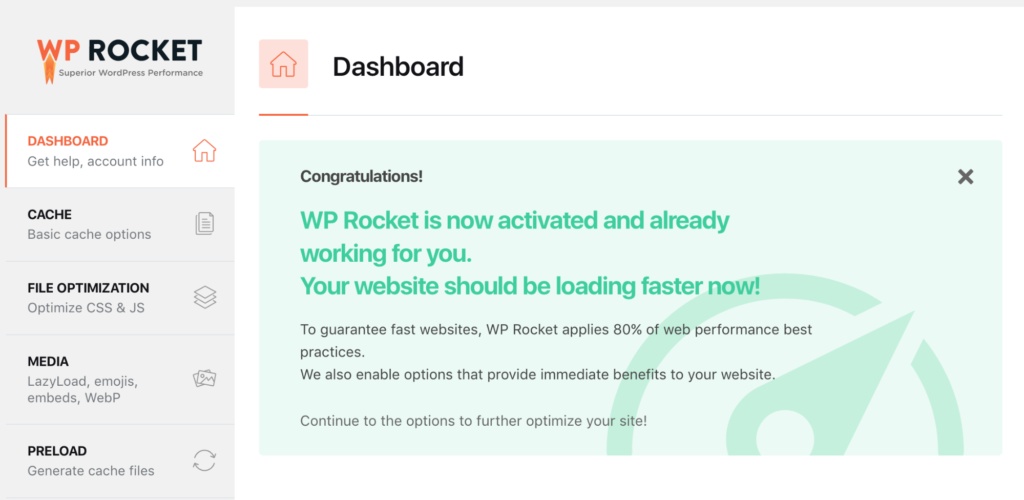
Paso 2. Excluir páginas dinámicas Excluir páginas dinámicas
WP Rocket ya hace gran parte del trabajo duro por nosotros.
Si ejecuta un sitio web de comercio electrónico en WordPress utilizando WooCommerce, BigCommerce, Easy Digital Downloads, iThemes Exchange, Jigoshop, o WP Shop, Cohete WP excluirá automáticamente las páginas de carrito, pago y cuenta.
Sencillo, ¿verdad?
Si gestiona un sitio de suscripción o tiene otros tipos de contenido que necesita excluir, diríjase a su panel de control de WordPress.
Seleccione Ajustes > WP Rocket > Avanzado y añada las URLs en el área "URLs nunca cacheadas".
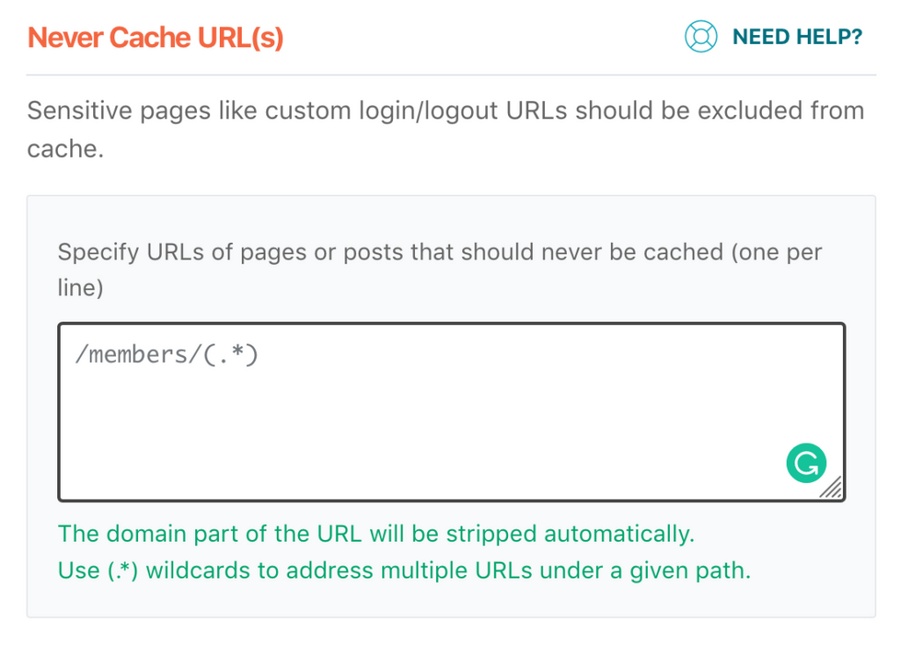
Como puede ver, configurar el almacenamiento en caché compatible con contenido dinámico con Cohete WP ¡es pan comido!
Cómo configurar WP Fastest Cache para su sitio web dinámico
WP Fastest Cache es otro popular plugin de caché, así que echemos un vistazo a su configuración para páginas dinámicas.
Paso 1. Instalar y activar WP Fastest Cache Instalar y activar WP Fastest Cache
Configure e instale WP Fastest Cache desde WordPress como lo haría habitualmente.
Está disponible en el repositorio de WordPress, por lo que puede instalarlo y activarlo desde el panel de control.
A diferencia de WP Rocket, La caché más rápida de WP no preajusta nada, así que esto va a llevar un poco más de tiempo.
Lo primero que notarás es la cantidad de opciones que hay en la interfaz de usuario:
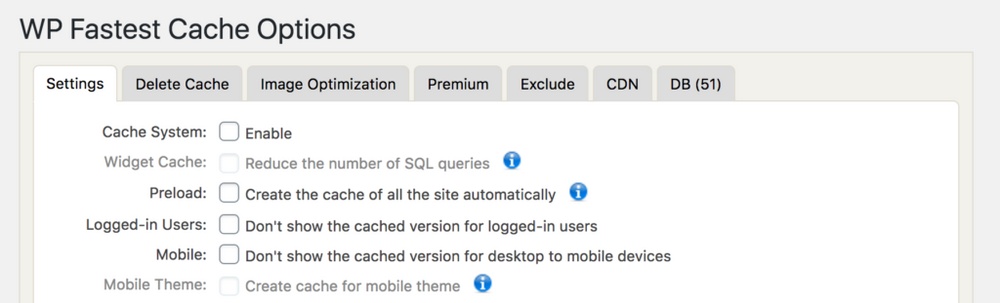
Paso 2. Activar la caché
Seleccione WP Fastest Cache y marque la casilla para activar el sistema de caché.
Ahora que la caché está activada, debe excluir el contenido dinámico.
Paso 3. Excluir contenido dinámico de WP Fastest Cache
Si está ejecutando un sitio WooCommerce no necesita tomar ninguna acción adicional. WP Fastest Cache es compatible con WooCommerce desde el primer momento.
Sin embargo, si tiene un sitio de afiliación, deberá excluir las páginas de cuenta y de pago.
Esto se puede hacer en WP Fastest Cache > Excluir.
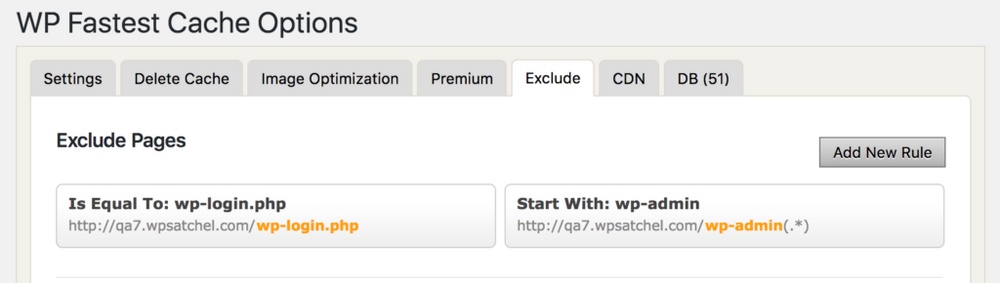
A continuación, haga clic en "Añadir nueva regla", lo que abrirá el asistente para excluir una página, como en el siguiente ejemplo:
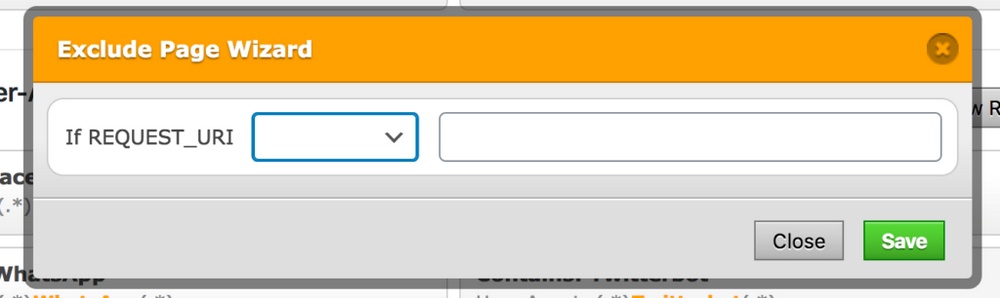
En el primer desplegable, seleccione "Es igual a" y, a continuación, en el segundo cuadro, introduzca la URL exacta que desea excluir de la caché y haga clic en "Guardar".
La configuración y la interfaz de WP Fastest Cache definitivamente no es tan hábil como la proporcionada por WP Rocket.
Sin embargo, puedes conseguir el mismo resultado excluyendo páginas, y es gratis. Perfecto si tienes un presupuesto limitado.
Los 5 mejores plugins de caché para WordPress
Como ya hemos explorado, hay literalmente cientos de plugins de almacenamiento en caché.
Aquí están nuestros 5 mejores, junto con los aspectos positivos y negativos de cada uno.
1. Cohete WP
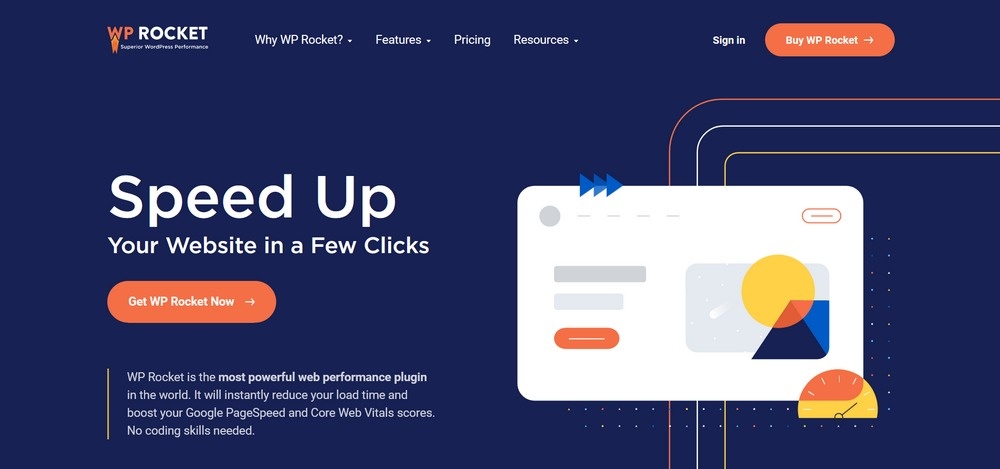
WP Rocket es un plugin de caché premium para WordPress. Como el plugin es sólo premium, hay un fuerte enfoque en el soporte de alta calidad. Y el equipo detrás de él está más que feliz de ayudar con cualquier duda o problema que pueda surgir.
Ventajas de WP Rocket
- Configuración con un solo clic
- Soporte automático para WooCommerce
- Precarga de la caché
- Carga perezosa de imágenes
- Asistencia de calidad
Contras de WP Rocket
- Sólo Premium
- Sin prueba gratuita
WP Rocket es nuestro plugin de caché para WordPress favorito porque lo hace todo más fácil.
Todos los ajustes predeterminados funcionan, pero si lo deseas, puedes personalizarlos por completo.
Precios de WP Rocket
WP Rocket ofrece una estructura de precios clara y transparente, sin trucos ni añadidos adicionales.
El precio para 1 sitio web es $49, el precio para 3 sitios web es $99 y el precio para un número ilimitado de sitios web es $249.
Veredicto de WP Rocket
En nuestra opinión, WP Rocket es, sin duda, el mejor plugin de caché de WordPress disponible. Fácil de configurar, gran soporte y ofrece todo lo que necesitas de un plugin de caché y nada que no necesites.
2. WP Super Caché
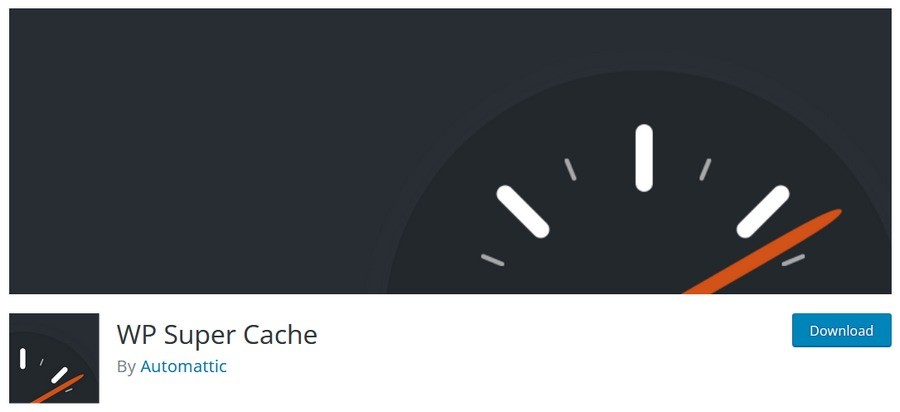
WP Super Cache es de los creadores de WordPress.com (Automattic), cuyo fundador, Matt, es cofundador del software de código abierto WordPress.org.
WP Super Cache es extremadamente popular, con más de 2 millones de instalaciones activas.
Ventajas de WP Super Cache
- Gratis
- Mantenido por la empresa matriz de WordPress.com
- Compatibilidad con CDN
- Soporte de precarga de caché
- Desarrollador amigable
Contras de WP Super Cache
- Falta de apoyo
Precios de WP Super Cache
WP Super Cache es totalmente gratuito sin opciones de pago.
Veredicto de WP Super Cache
WP Super Cache es un gran plugin de caché si tienes un presupuesto limitado. Sin embargo, ten en cuenta el limitado soporte proporcionado y el hecho de que, aunque quieras, no puedes pagar por la ayuda de los desarrolladores.
3. W3 Total Cache
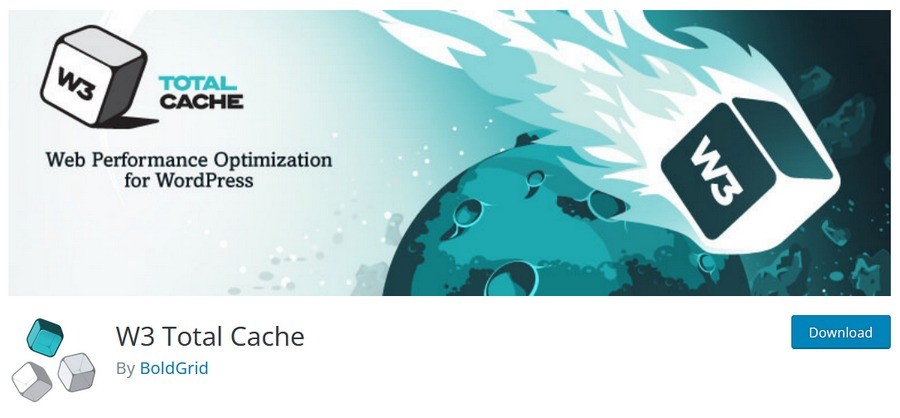
W3 Total Cache es desde hace tiempo uno de los plugins de caché más populares para WordPress, con más de un millón de instalaciones activas.
Sin embargo, el año pasado hubo cierta controversia con el escaso apoyo del autor del plugin y algunos usuarios de pago que no recibieron respuestas durante meses.
El plugin fue comprado recientemente por BoldGrid, una empresa que ha adquirido recientemente una serie de plugins de WordPress.
Ventajas de W3 Total Cache
- Todo lo que puede necesitar de un plugin de caché
- Almacenamiento en caché de bases de datos
- Compatible con una amplia gama de tipos de alojamiento
- Compatible con SSL
- Compatibilidad con AMP
Desventajas de W3 Total Cache
- Historial de mala atención al cliente
Precios de W3 Total Cache
En general, la estructura de precios de W3 Total Cache es sencilla, hay un nivel que cuesta $99/año para un sitio.
Sin embargo, no hay descuento multisitio. Por el coste de W3 Total Cache Pro para 3 sitios, podrías obtener una licencia ilimitada para WP Rocket.
Veredicto de W3 Total Cache
W3 Total Cache es un excelente plugin gratuito para el almacenamiento en caché de WordPress. Recomendamos invertir en el plugin premium. Ya hemos comparado W3 Total Cache con WP Rocketque le proporcionará todas las respuestas necesarias.
4. La caché más rápida de WP
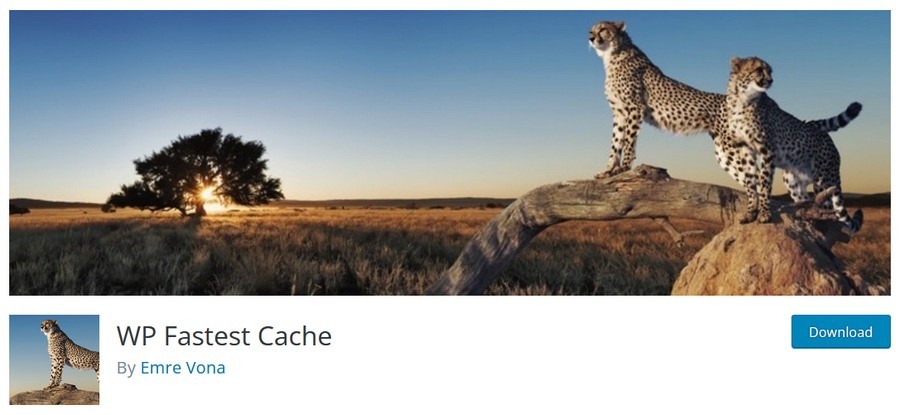
WP Fastest Cache es otro plugin de caché para WordPress con más de un millón de instalaciones activas.
Aunque el plugin en sí funciona bien y ofrece algunos de los mejores resultados, puede resultar difícil de manejar para un principiante.
La interfaz del plugin está anticuada y no es fácil de usar, y muchas de las funciones que encontrarías gratis en otros plugins de caché están bloqueadas en la versión pro.
A pesar de ello, sigue siendo uno de nuestros plugins de caché favoritos para WordPress.
Ventajas de WP Fastest Cache
- Bien apoyado
- Pago único por la versión Pro (sin renovaciones anuales)
- Opciones de almacenamiento en caché gratuitas
- Compatibilidad con CDN
- Precargar caché
Contras de WP Fastest Cache
- Muchas funciones están bloqueadas en la versión Pro
- Difícil de usar para principiantes
- Interfaz anticuada
Precios de WP Fastest Cache
WP Fastest Cache tiene una estructura de precios inusual para un plugin de WordPress, ya que es una cuota única. Esto significa que puedes elegir la licencia para el número de sitios que quieras y ¡no pagar ni un céntimo más!
Veredicto de WP Fastest Cache
Siempre y cuando no busques una interfaz a la última, WP Fastest Cache es una fantástica solución integral de almacenamiento en caché para tu sitio web WordPress.
Precios justos y transparentes combinados con una amplia gama de funciones.
5. Colibrí
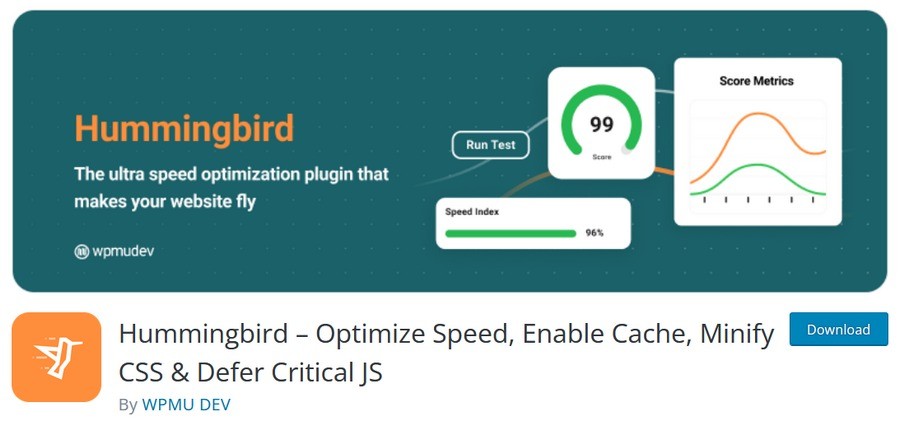
Hummingbird por WPMU DEV, es el nuevo plugin de almacenamiento en caché aquí. Aunque es nuevo, no le faltan características y tiene una interfaz moderna y limpia.
Los propios WPMU DEV no son ajenos al mercado de plugins de WordPress. De hecho, son una de las empresas de plugins de WordPress premium más populares.
Ofrecen un conjunto de plugins relacionados con el almacenamiento en caché, la seguridad, las copias de seguridad y el mantenimiento de su sitio web.
Ventajas de Hummingbird
- Interfaz limpia y moderna
- Fácil de usar
- Todo lo que necesitas está disponible en la versión gratuita
- Asistencia rápida
- Carga perezosa de imágenes con la integración gratuita de Smush
Contras de Hummingbird
- Modelo de precios caro si sólo desea utilizar la memoria caché
Precios del colibrí
WPMU DEV sólo vende Hummingbird Pro como un paquete con todos sus otros plugins y servicios incluyendo, seguridad, copias de seguridad y hosting. Por $49/mes para sitios ilimitados y $30/mes de crédito de alojamiento del sitio está incluido.
Veredicto de Hummingbird
A pesar de que Hummingbird es uno de los nuevos jugadores en el mercado, WPMU DEV ha lanzado un plugin rico en características que incluye una amplia gama de características.
Con el soporte gratuito proporcionado, lo más probable es que ni siquiera necesite actualizar a Hummingbird Pro.
Conclusión
¡Uf! Ha sido mucho contenido. Esperamos que haya disfrutado del artículo.
El almacenamiento en caché no tiene por qué ser difícil ni complejo, y saber qué buscar y cómo resolver los problemas antes de lanzarse es un camino seguro hacia el éxito.
¿Utiliza ya un plugin de caché para WordPress?
¿Te has encontrado con alguno de los problemas mencionados aquí al utilizar un plugin de caché de WordPress? Háznoslo saber en los comentarios.
Divulgación: Este blog puede contener enlaces de afiliados. Si realiza una compra a través de uno de estos enlaces, es posible que recibamos una pequeña comisión. Leer información. Tenga la seguridad de que sólo recomendamos productos que hemos utilizado personalmente y que creemos que aportarán valor a nuestros lectores. Gracias por su apoyo.
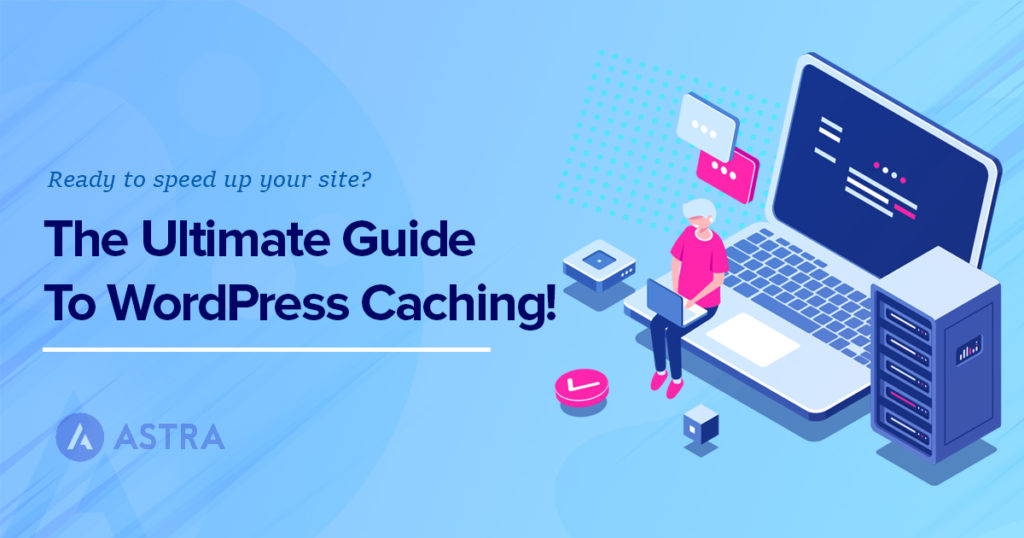
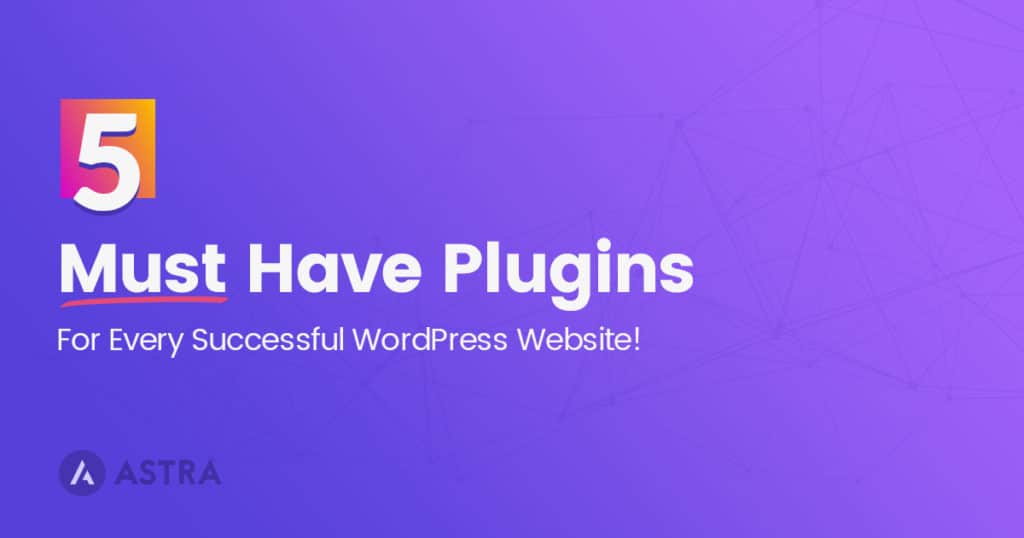
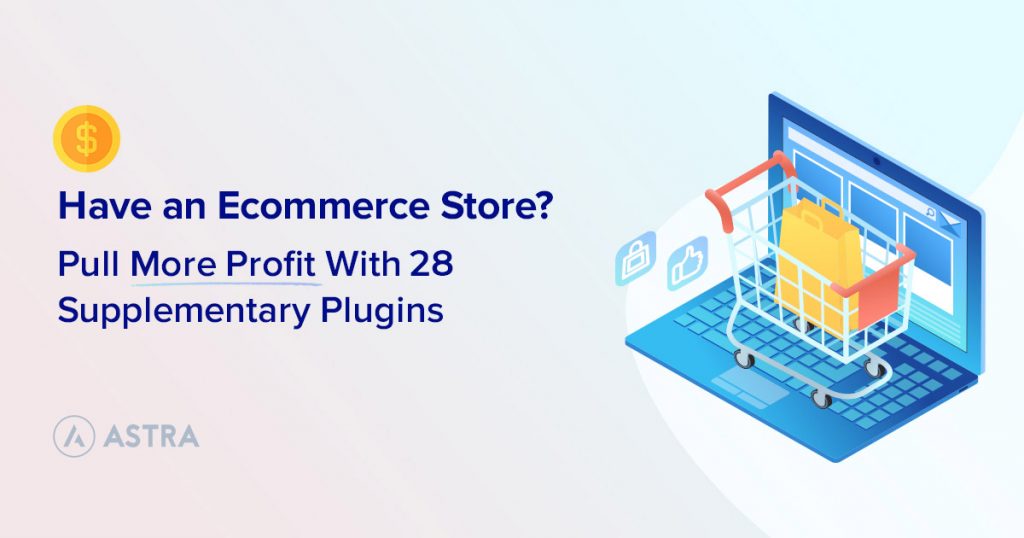
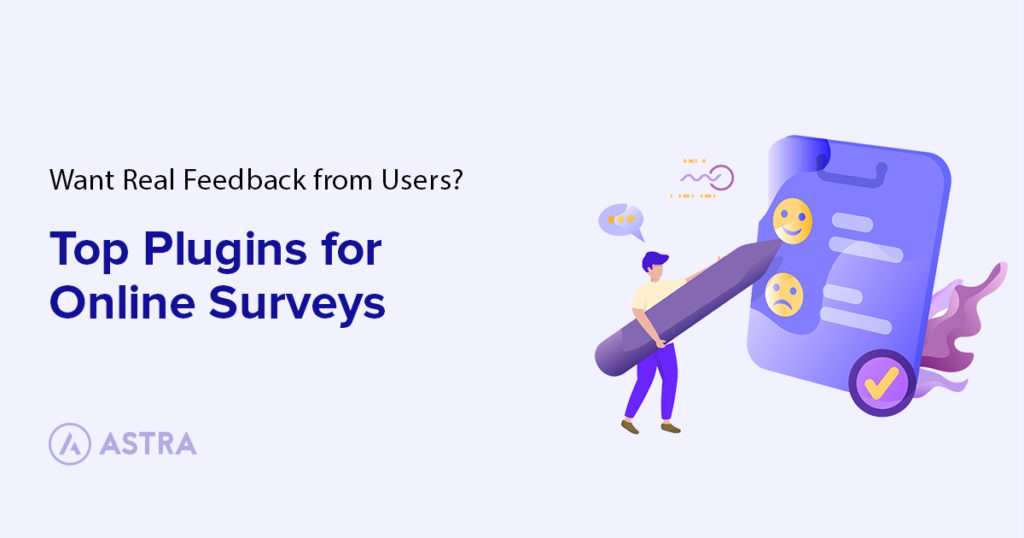
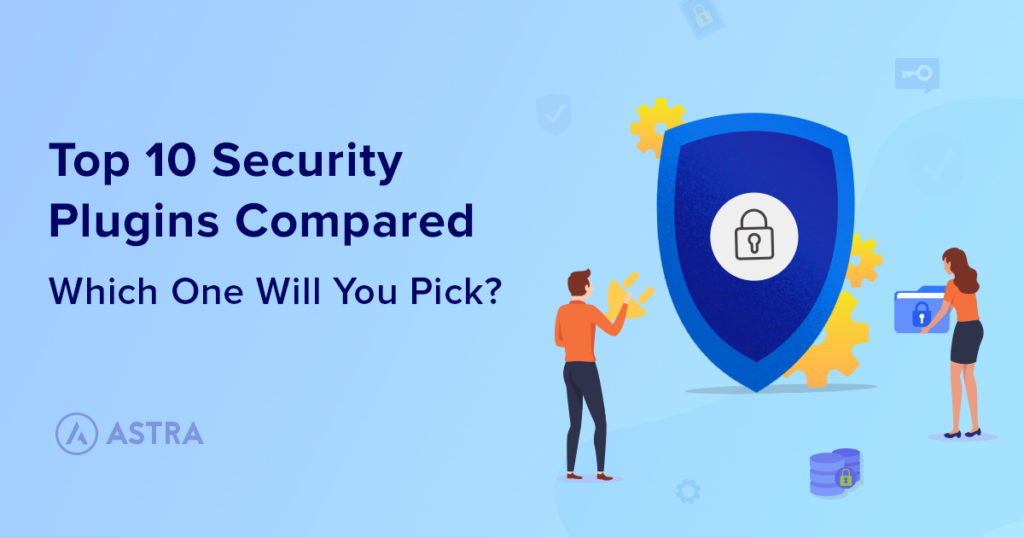

Usted menciona siteground como un host. ¿Qué opinas del SG Optimizer como plugin de caché? ¿Podría añadir esto a su revisión?